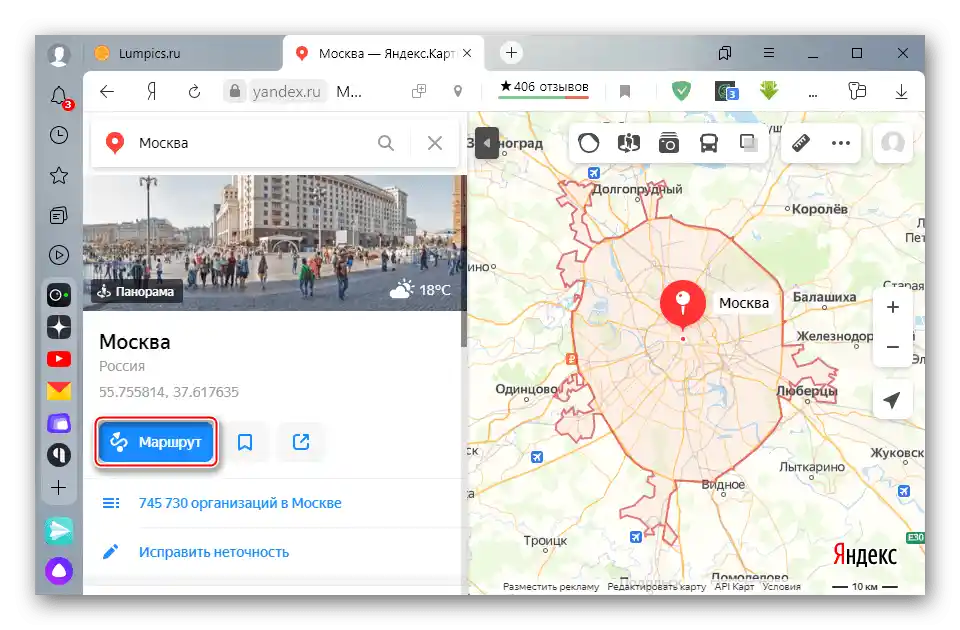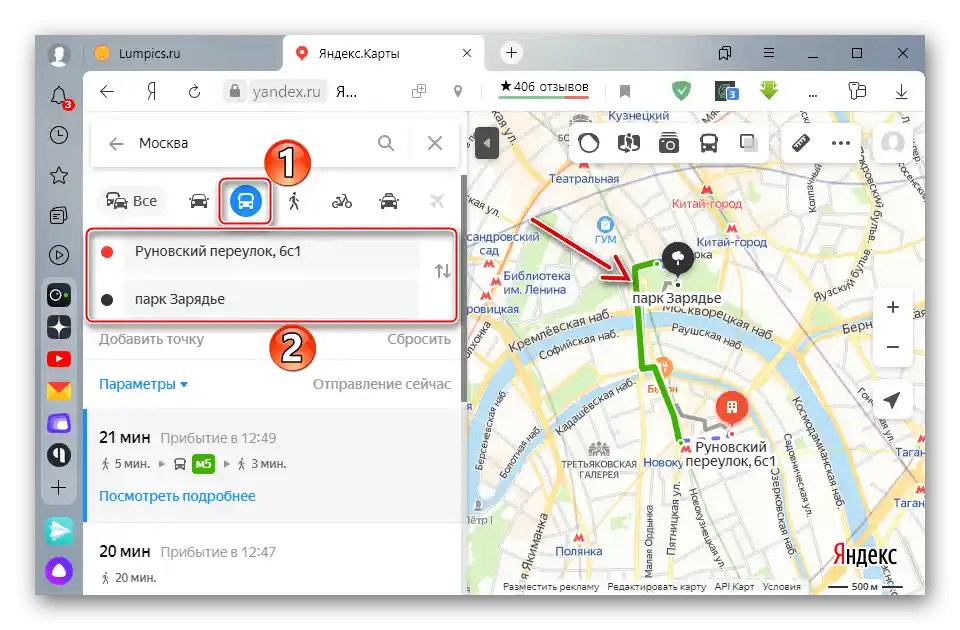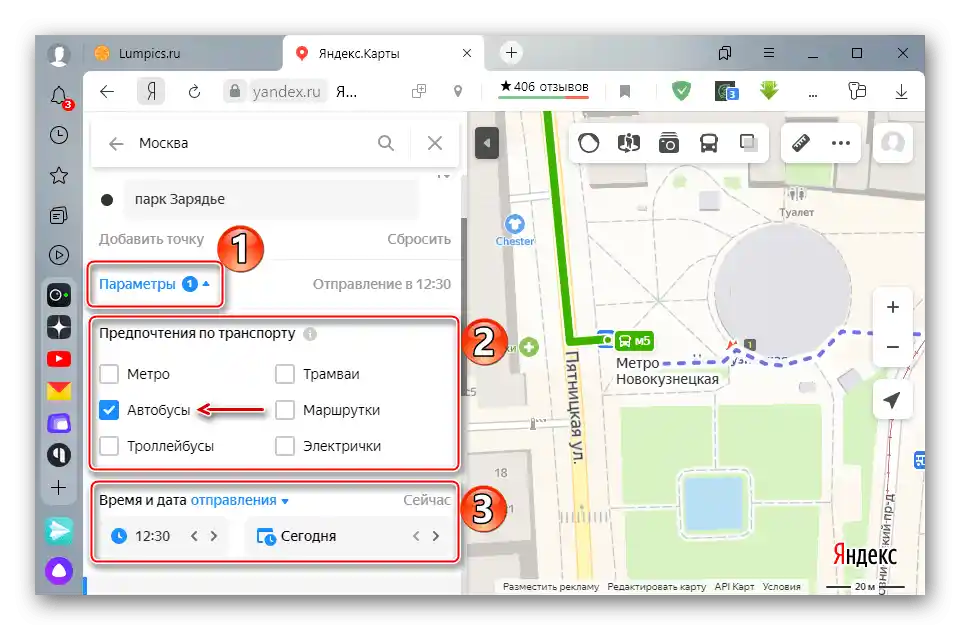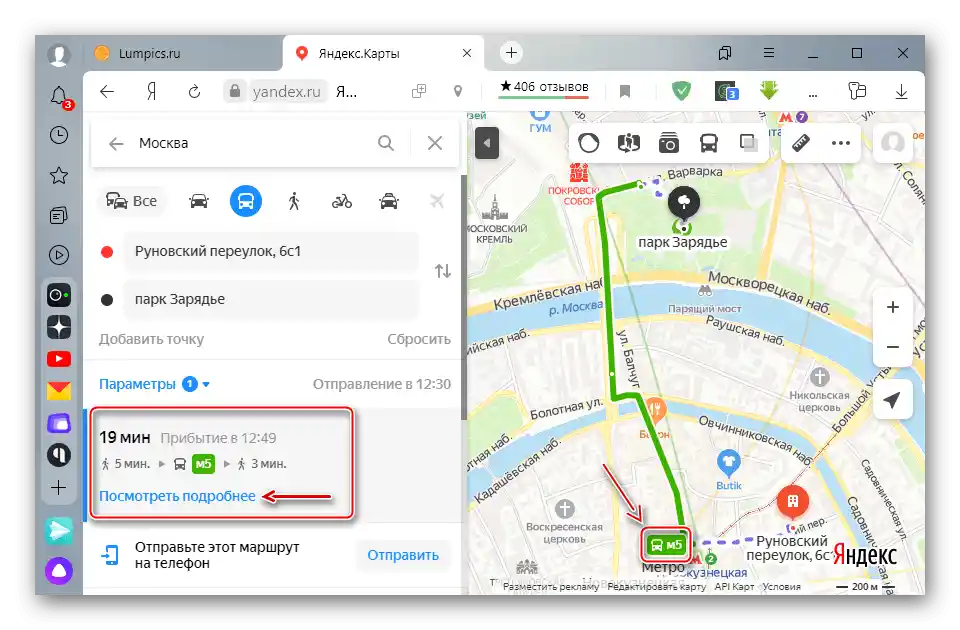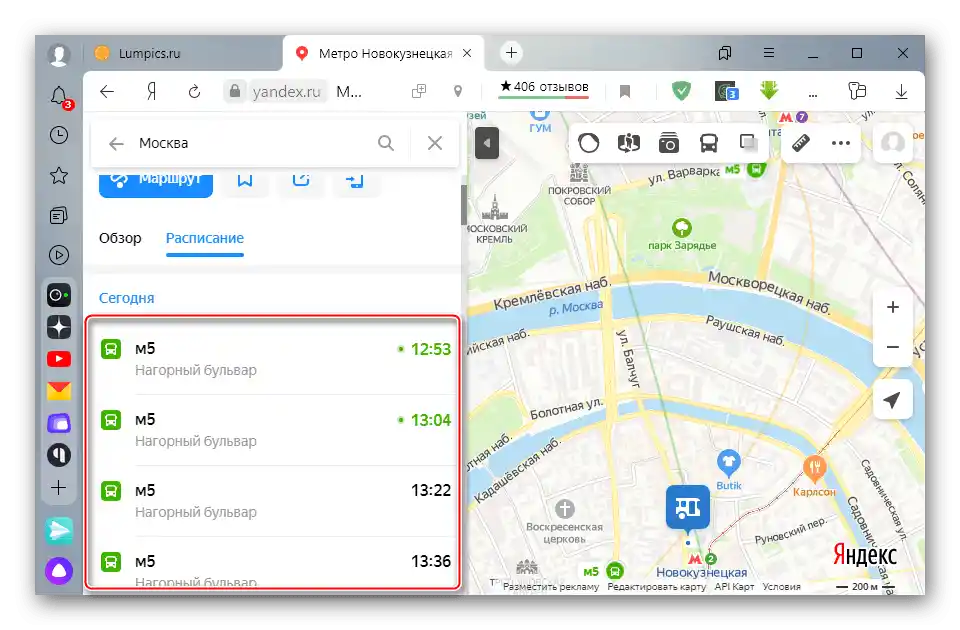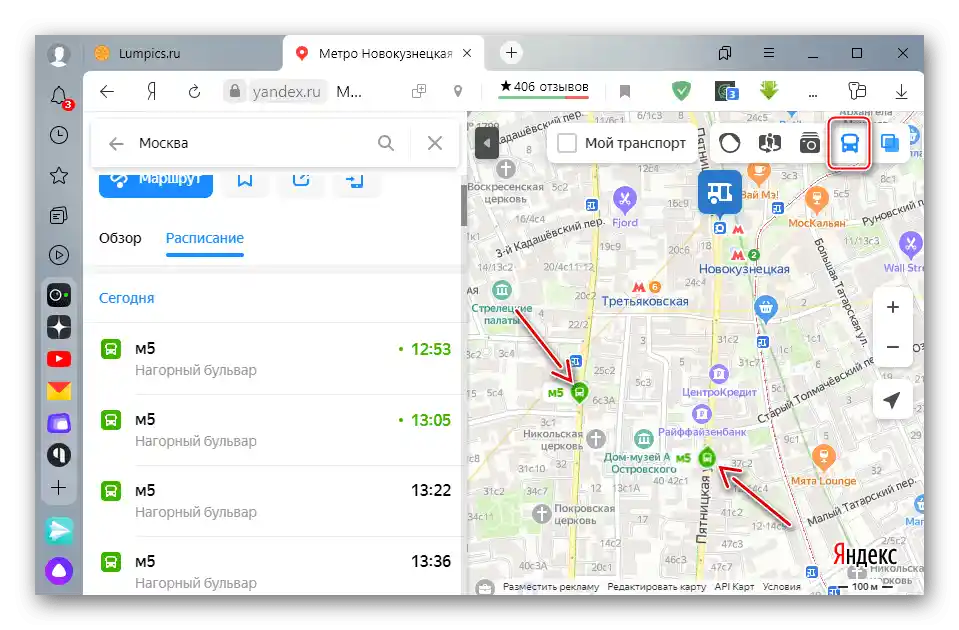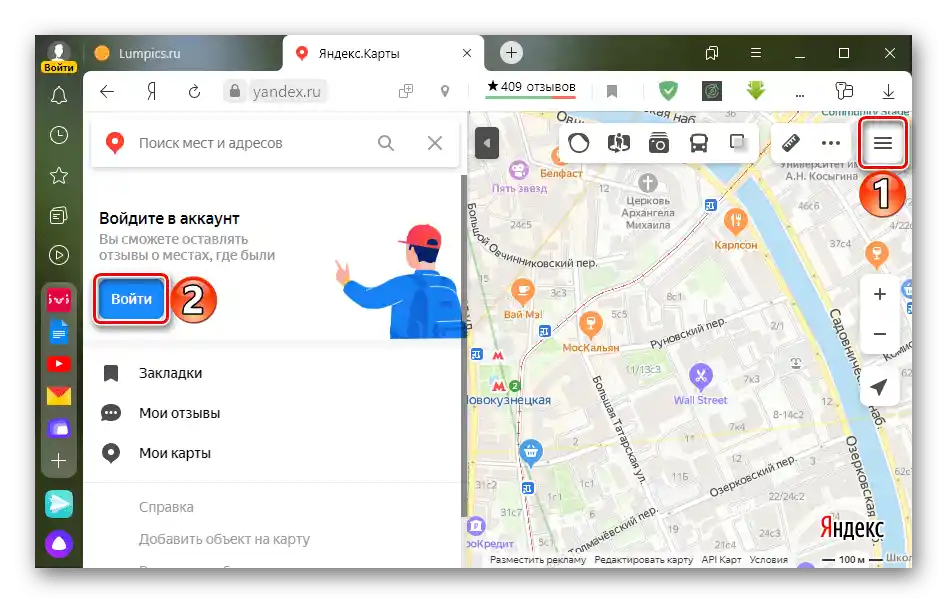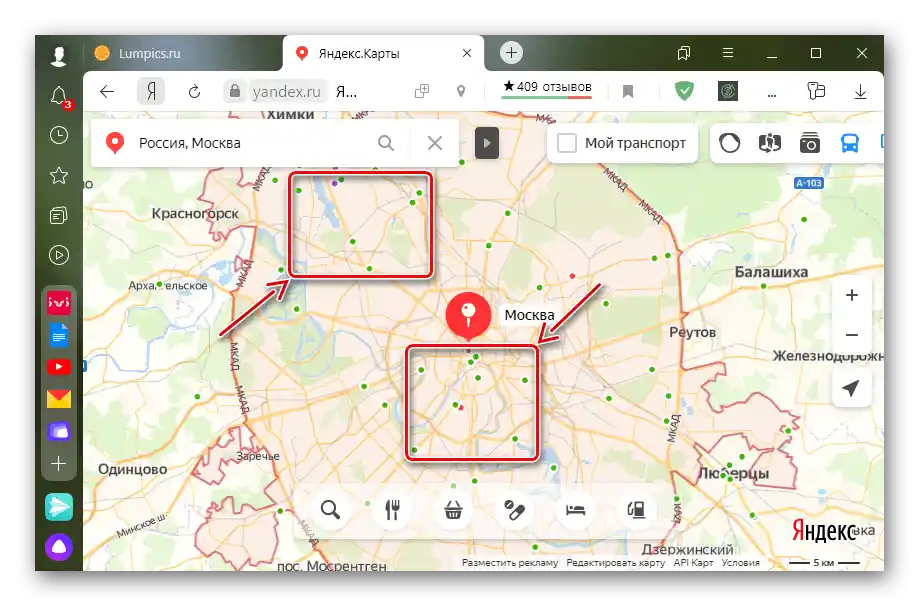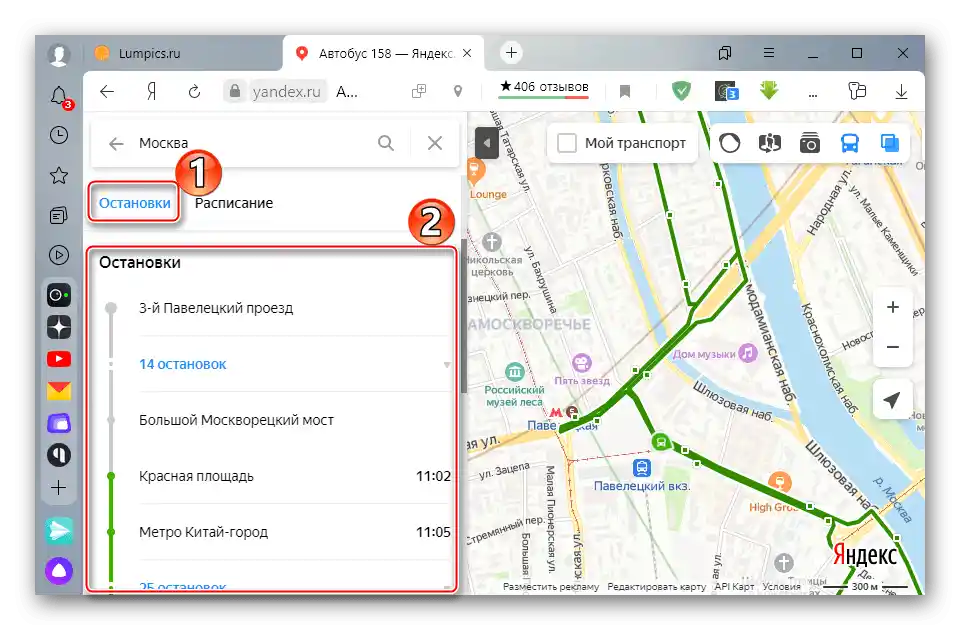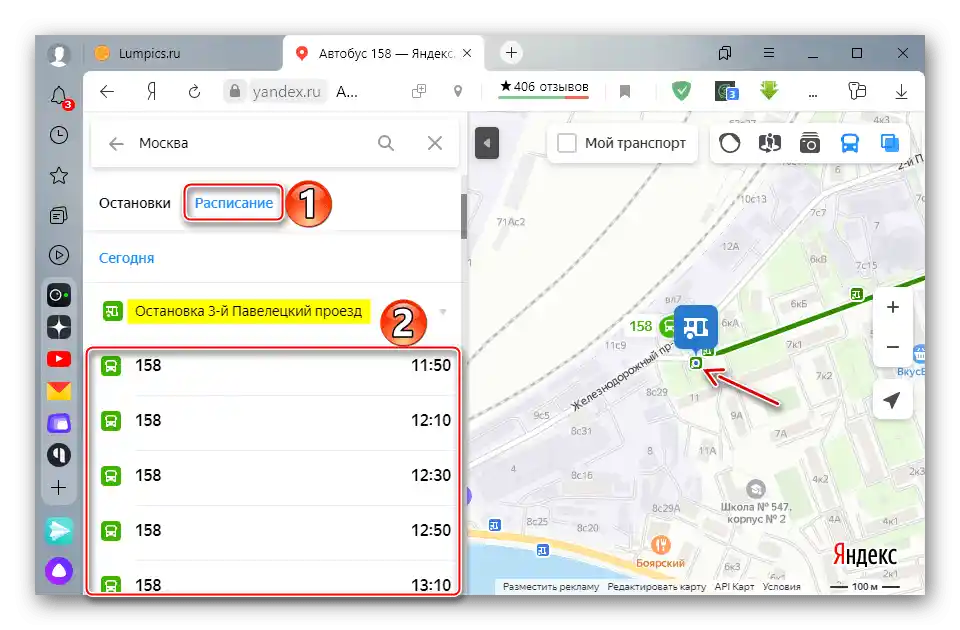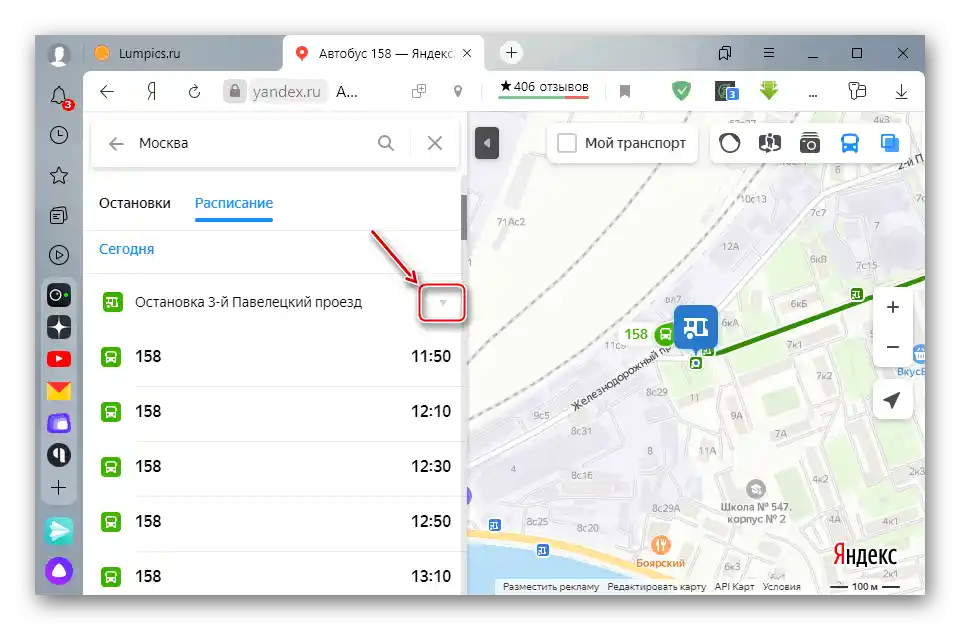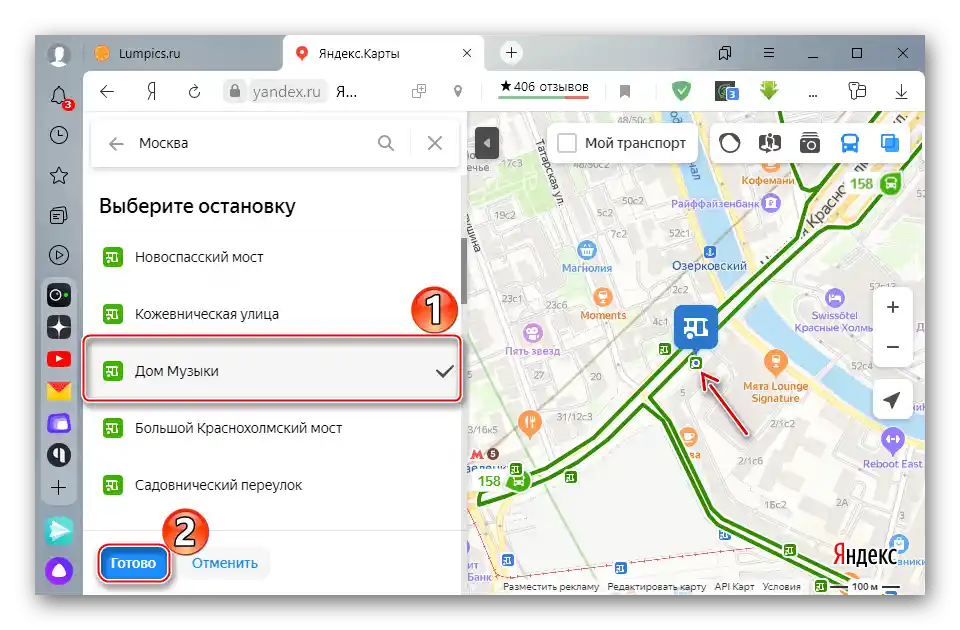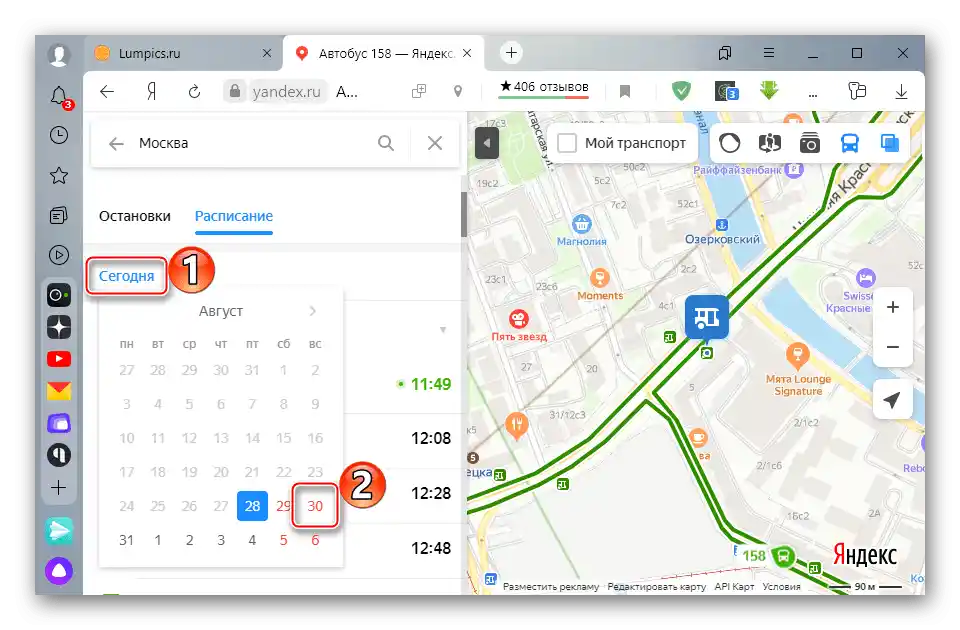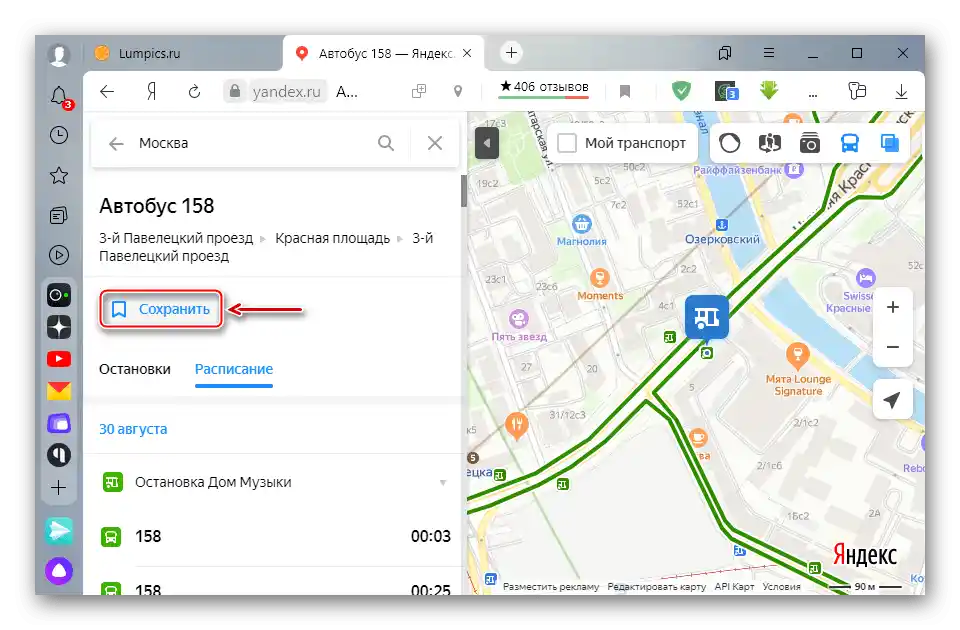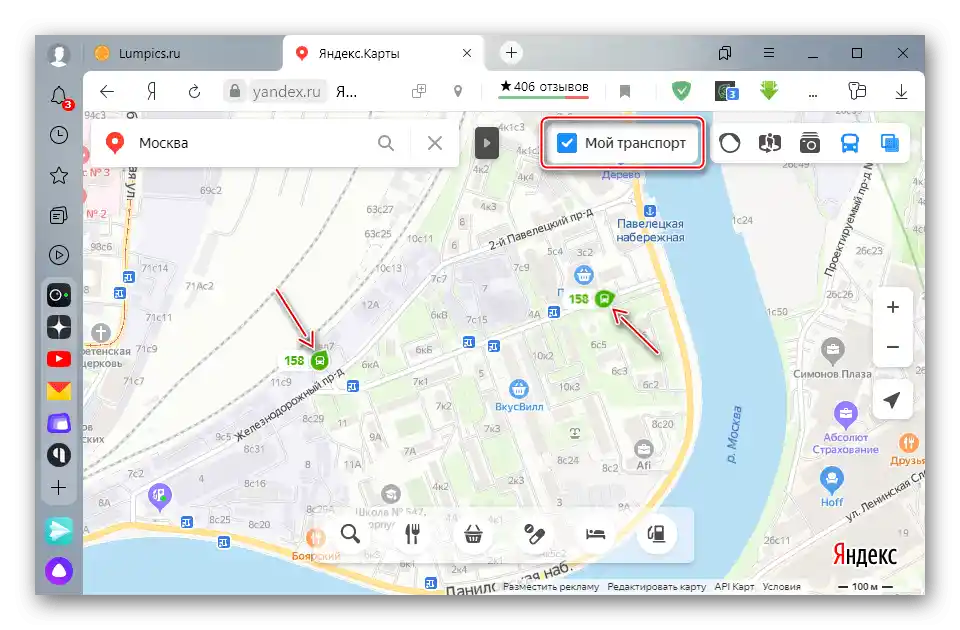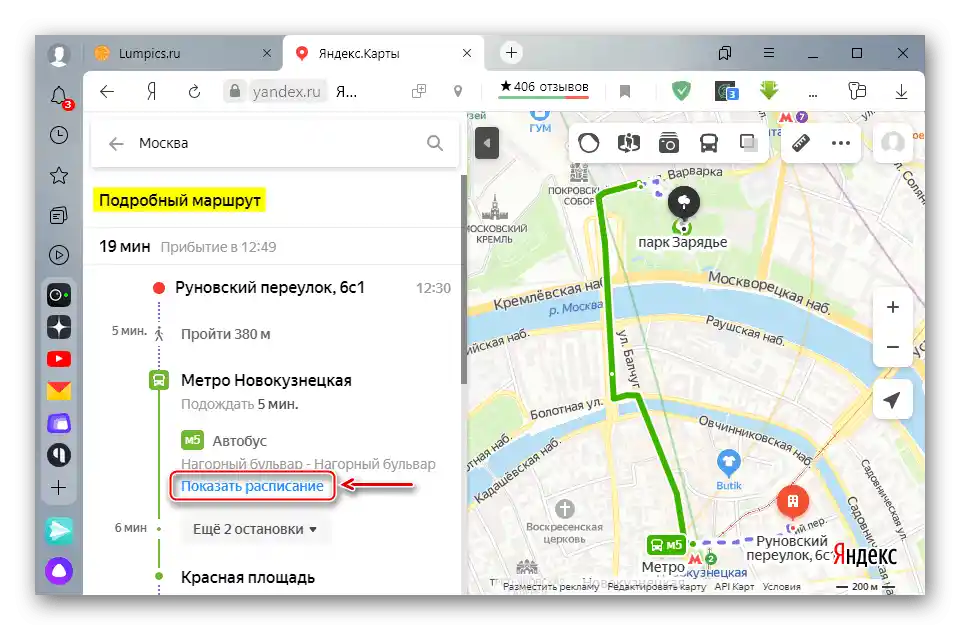Zawartość:
Wyszukiwanie autobusu w Yandex.Maps
Usługa "Yandex.Maps" dostarcza wszelkie informacje o transporcie publicznym w danej miejscowości (jeśli takie dane są dostępne) i umożliwia śledzenie jego ruchu w czasie rzeczywistym. Aby skorzystać z niektórych funkcji, takich jak zapisywanie popularnych tras i przystanków, należy zalogować się na konto Yandex. Szczegółowe informacje na temat tworzenia konta znajdują się w osobnym artykule.
Więcej informacji: Jak zarejestrować się w Yandexie
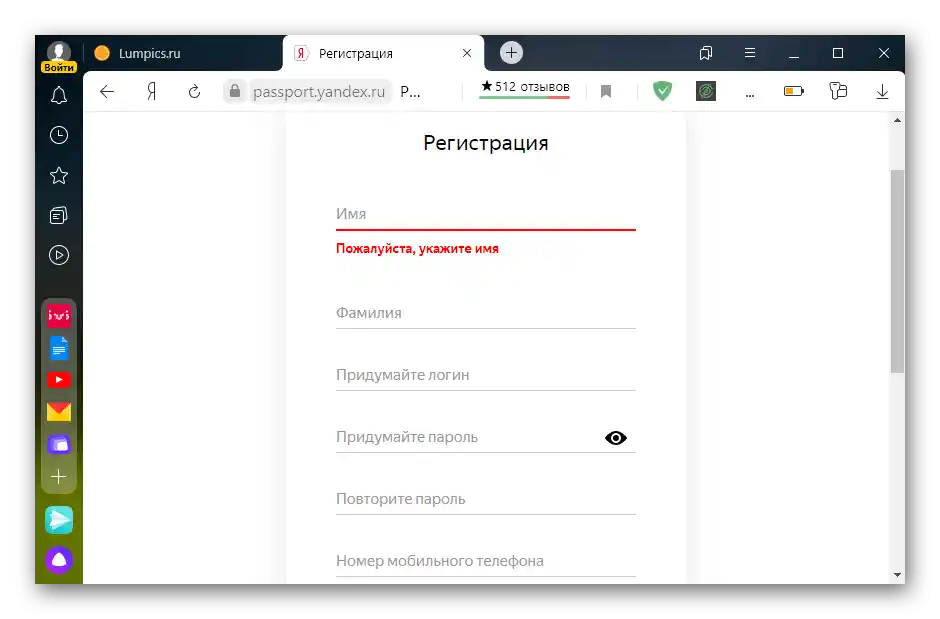
Yandex.Maps śledzi kilka typów transportu publicznego. Jako przykład weźmy jeden z nich. Określimy, gdzie obecnie znajduje się autobus poruszający się po konkretnej trasie.
- W przeglądarce na komputerze otwieramy usługę "Yandex.Maps". Aby się zalogować, klikamy ikonę menu, a następnie "Zaloguj się".
![Zaloguj się na konto Yandex]()
Wprowadzamy dane konta i potwierdzamy logowanie.
- Wybieramy interesujące miasto lub region i klikamy ikonę "Ruchomy transport".
- Duże miasta zazwyczaj dzielą się na regiony, aby szybciej znaleźć potrzebną trasę. Klikamy niebieską ikonę umieszczoną w interesującym nas rejonie.
- Przy małej skali mapy transport jest wyświetlany w postaci kolorowych znaczników. Czerwone – tramwaje, niebieskie – trolejbusy, fioletowe – marszrutki, a zielone – autobusy.
![Wyświetlanie znaczników poruszających się pojazdów na mapach Yandex]()
- Powiększamy mapę, aż zamiast znaczników pojawią się ikony wskazujące kierunek ruchu i numer trasy. Znajdujemy wśród nich potrzebny i klikamy na niego.
- Po prawej stronie na mapie zielonym kolorem wyświetli się schemat ruchu autobusu, a po lewej – karta z opisem trasy.
- Informacje o przystankach można uzyskać w odpowiedniej zakładce.
![Wyświetlanie przystanków na mapach Yandex]()
Jeśli klikniesz na jeden z nich, zostanie wyświetlony na mapie, a w karcie z opisem można dowiedzieć się, kiedy transport tam przybędzie i jakie inne autobusy przejeżdżają w tym miejscu.
- W zakładce "Rozkład" można sprawdzić czas przybycia transportu na wybraną przystanek.
![Rozkład jazdy autobusu na przystankach w Mapach Yandex]()
Aby go zmienić, klikamy strzałkę po prawej,
![Zmiana przystanku w rozkładzie Yandex Maps]()
w liście wybieramy potrzebny przystanek i naciskamy "Gotowe".
![Wybór innego przystanku w Mapach Yandex]()
Rozkład zostanie przekształcony.
- Aby zobaczyć rozkład na inny dzień, klikamy na zakładkę "Dziś" i w kalendarzu wybieramy potrzebną datę.
![Zmiana daty rozkładu jazdy autobusów w Yandex Mapach]()
Otworzy się inny rozkład.
- Każdy przystanek można zapisać, klikając odpowiednią ikonę. Od tego momentu będzie oznaczany na mapie kolorem żółtym i wyświetlany, nawet jeśli funkcja "Ruchomy transport" jest wyłączona.
- Serwis może również zapamiętywać często używane trasy. W tym celu przewijamy obszar po lewej do samej góry i klikamy "Zapisz".
![Zapisanie trasy w Mapach Yandex]()
Teraz przy następnym wejściu do serwisu klikamy przycisk "Mój transport", aby system pokazał tylko zapisane trasy.
![Wyświetlanie na mapie zapisanej trasy]()
Aby usunąć trasę, klikamy na nią i naciskamy odpowiedni przycisk.
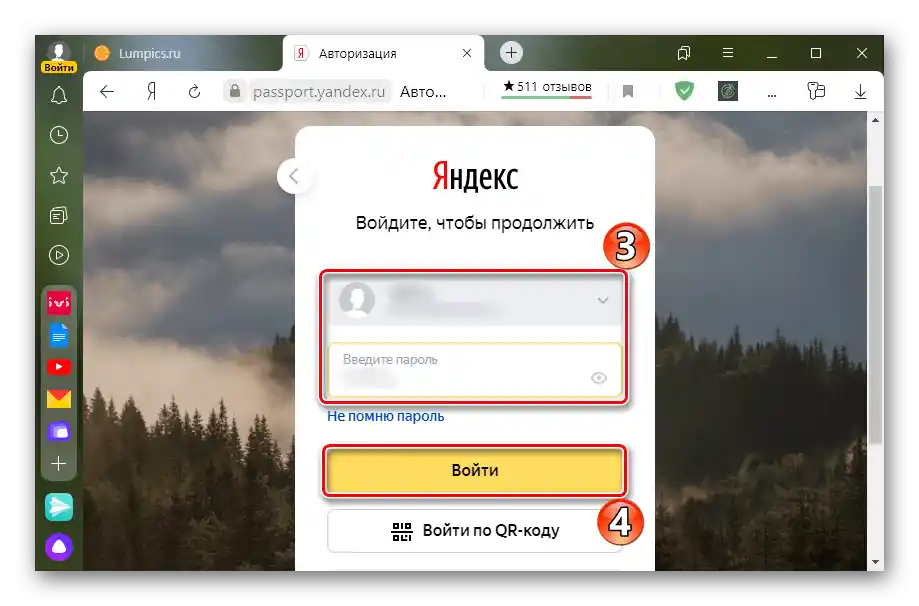
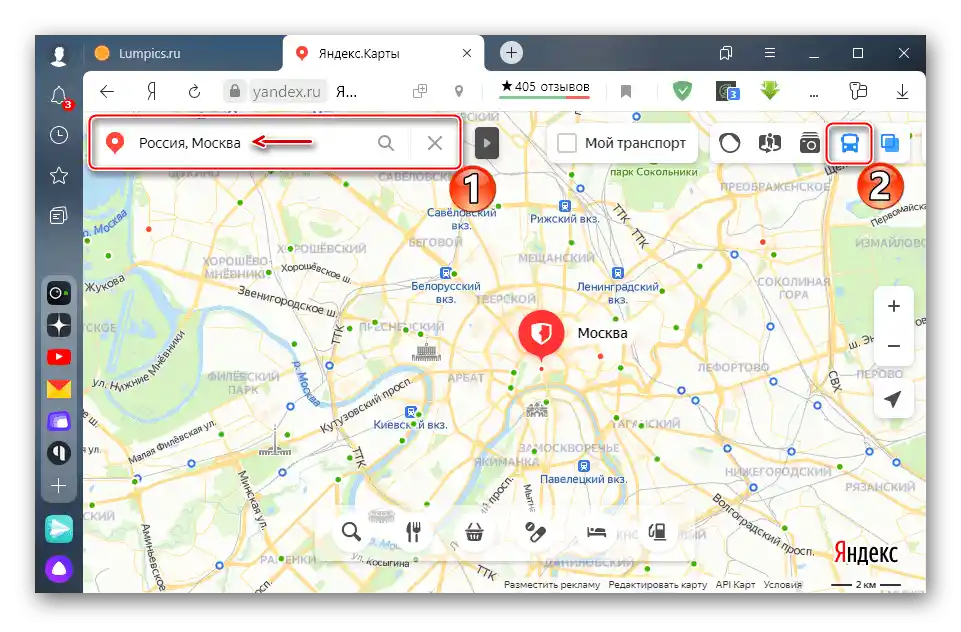
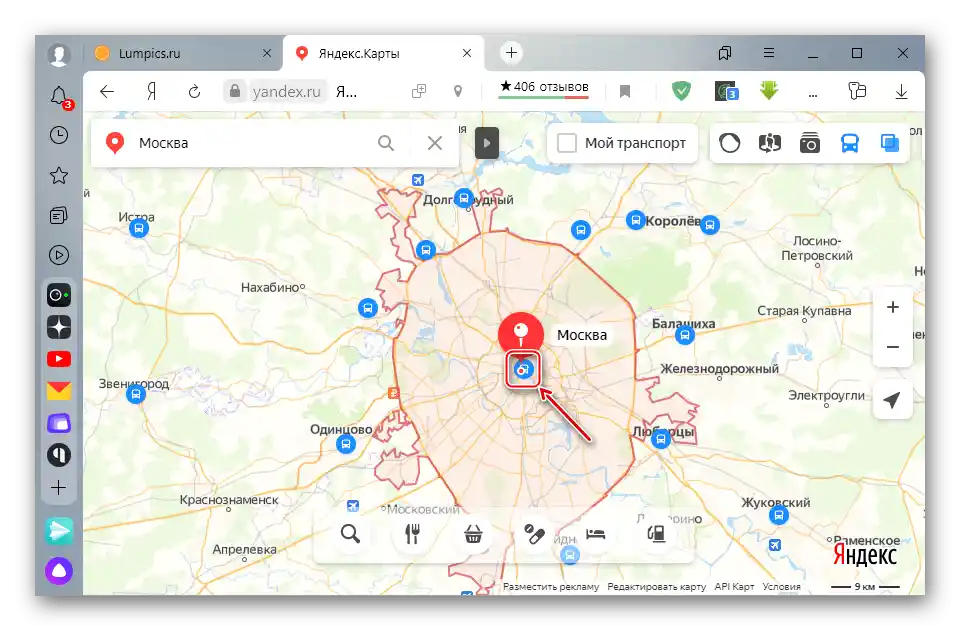
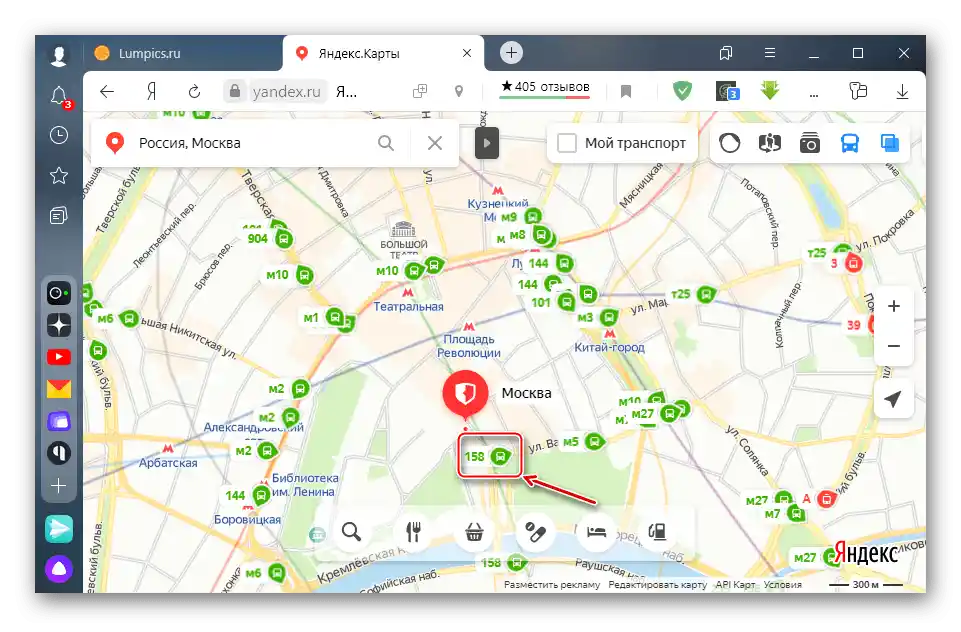
Jeśli numer autobusu jest znany, można go znaleźć za pomocą paska wyszukiwania. 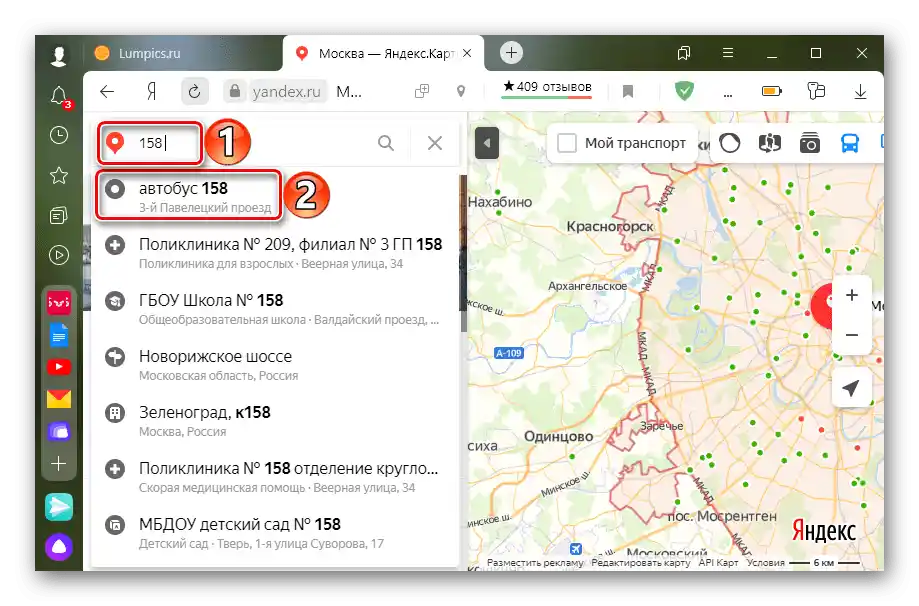
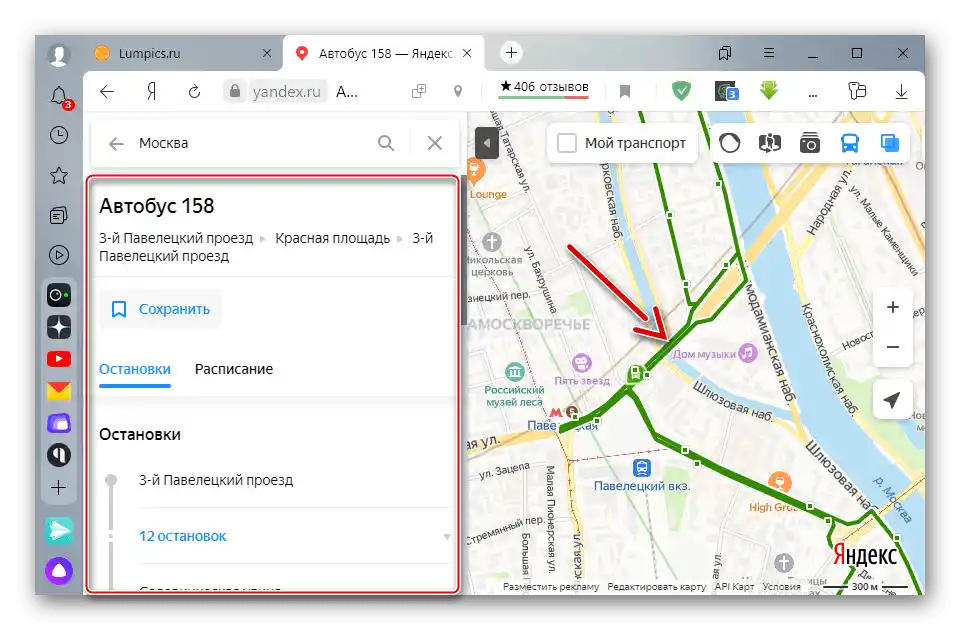
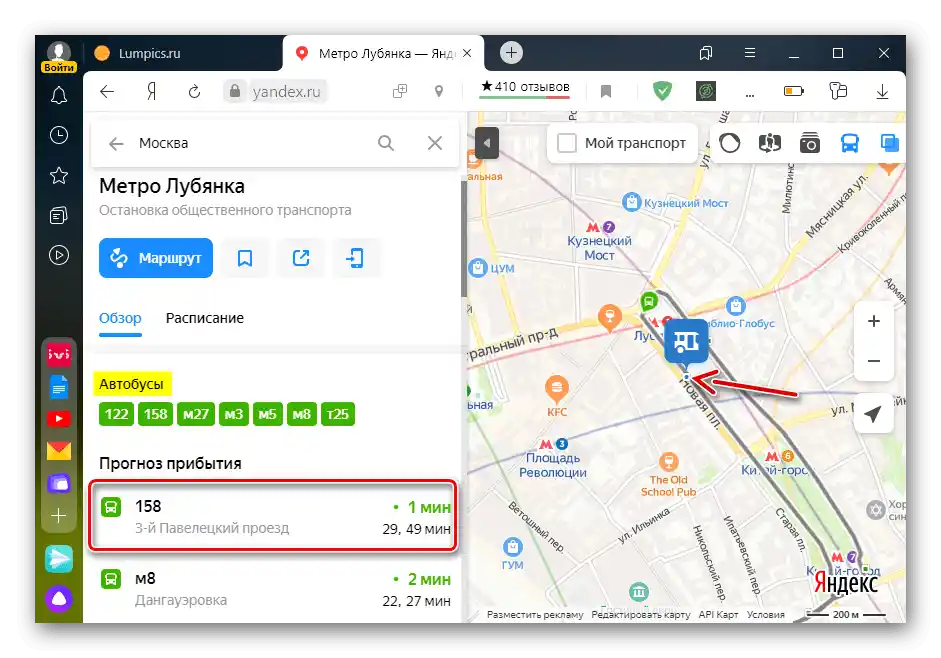
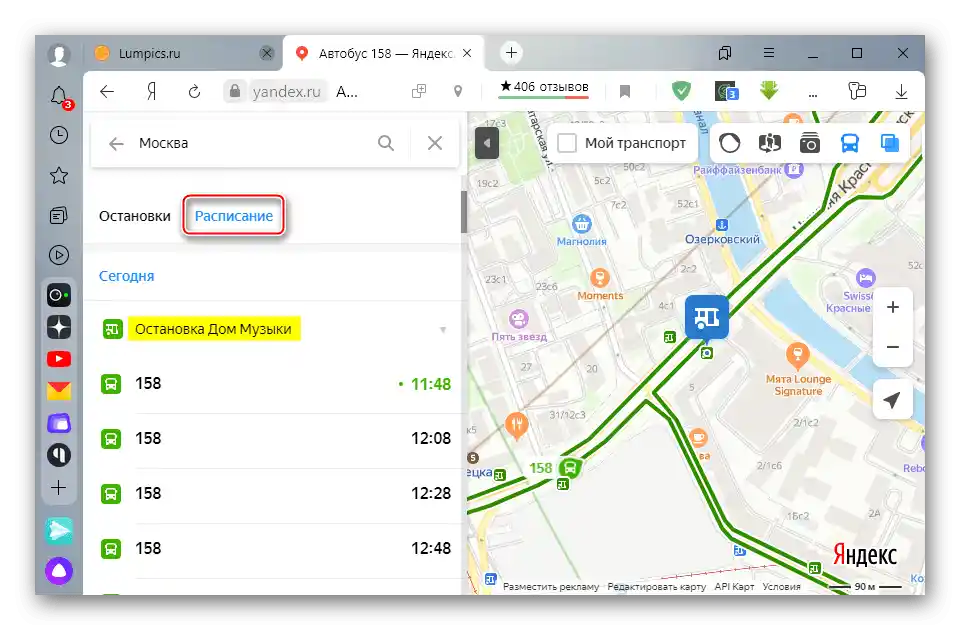
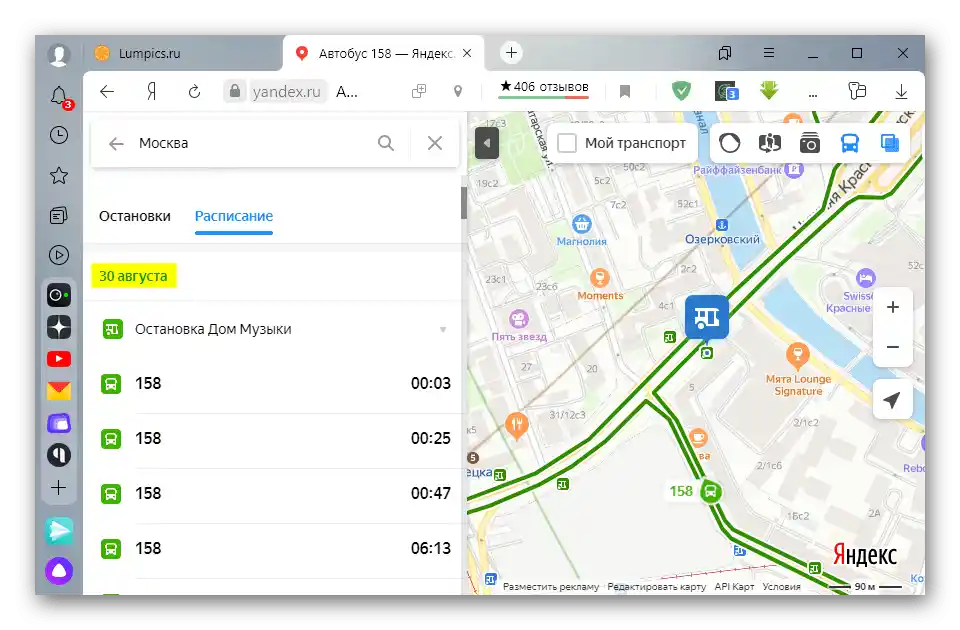

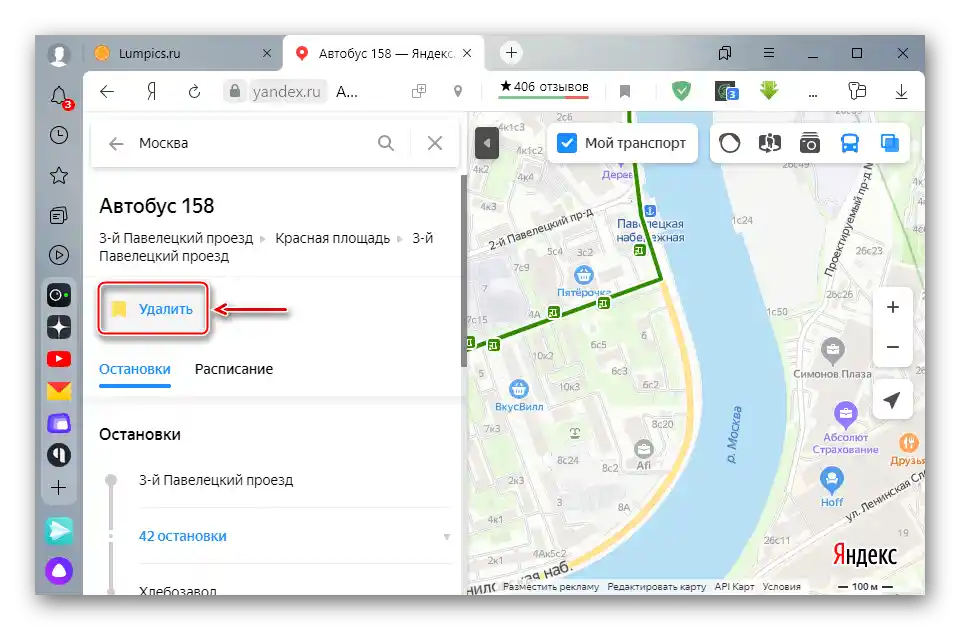
Wyszukiwanie autobusu po wyznaczonej trasie
Serwis "Yandex Mapy" pomaga znaleźć odpowiedni środek transportu, nawet jeśli jego numer jest nieznany, ale znany jest adres miejsca, do którego trzeba dotrzeć. To wygodne, jeśli znajdujesz się w innym mieście.
- Wybieramy region i w opisie do niego klikamy przycisk "Trasa".
- Przechodzimy do zakładki "Transport", w górnej części podajemy swoją lokalizację, a w dolnej – miejsce docelowe. Po prawej stronie na mapie pojawi się schemat trasy.
- System pokaże wszystkie odpowiednie środki transportu. Jeśli interesuje nas jakiś konkretny, na przykład trasa autobusów, otwieramy zakładkę parametry i wybieramy typ transportu. Można również ustawić datę i godzinę odjazdu lub przybycia.
- Poniżej pojawią się informacje o dostępnych trasach. W tym przypadku jest jeden autobus, ale może ich być więcej.Aby zapoznać się z mapą trasy i zobaczyć jej opis, klikamy "Zobacz więcej".
- Aby dowiedzieć się, kiedy autobus będzie w miejscu odjazdu, klikamy "Pokaż rozkład jazdy".
![Przeglądanie rozkładu jazdy autobusu na wybranej trasie]()
Wyświetli się czas, o której przyjedzie na ten przystanek.
- Aby śledzić ruch wybranego autobusu na żywo, włączamy opcję "Ruchomy transport".